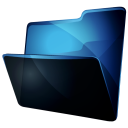Sometimes the earth see what is invisible to the eye

Para la realización de este tutorial vas a necesitar
El programa Psp. Yo he usado la versión X6. Puedes usar otras.
Aunque no te garantizo que los resultados sean exactos, debido a la diferencia
en la versión del Psp y a la probable diferencia entre los sistemas operativos
Material
Para su realización he usado varias máscaras de Narah y una máscara de cg_mask
Una imagen encontrada en Google imágenes
Un texto (extraido del wordart_ 2WordArtPSP_joluvsdogs, incluido en el material)
El gradiente ES Coffe 09 (que debes guardarlo en la carpeta de gradientes de tu Psp)
La máscara 2020
Filtros:
Unlimited/ &<Bkg Designer sf10 I>/ Cruncher
(está incluido en el material y debes importarlo al filtro unlimited)
Filtro definido por el usuario_ Emboss 3
(Guardar en la carpeta de ajustes predefinidos del Psp)
Puedes encontrar la mayor parte de los filtros aquí
Mis tutoriales están registrados en Twi
Traducido al francés por Titoune. Merci!
Si quieres puedes ayudarte de la regla para situarte en la realización del tutorial
Marcador (Arrastra con el raton)

Abrir todos los tubes en el Psp. Duplicarlos (shift +D) y cerrar los originales
Puedes ir cerrando los tubes conforme los uses
1.-
Abrir un nuevo paño transparente de 900x600 pixeles
Llenar con el color azul #000080
Capas_ Nueva capa de trama
En la Paleta de Materiales colocar el gradiente ES Coffe 09 en el Segundo plano
Con la siguiente configuración
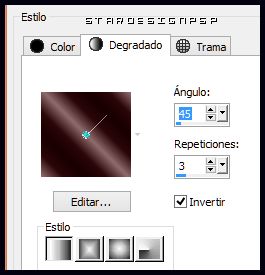
Llenar el paño con este gradiente_ Clic derecho
Capas_ Modo de capas_ Luz Fuerte
2.-
Capas_ Nueva capa de trama
En la Paleta de Materiales sustituye el color azul por el negro
Llenar esta capa con el color negro
Activar la máscara Narah_mask0115
Capas_ Nueva capa de máscara_ A partir de una imagen
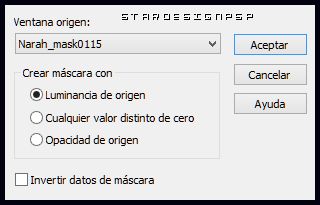
Capas_ Fusionar grupo
3.-
En la Paleta de Materiales substituir el color negro por el color #daddc2
Capas_ Nueva capa de trama
Llenar con este color #daddc2
Capas_ Nueva capa de máscara_ A partir de una imagen
Buscar la máscara Narah_mask_Abstract116
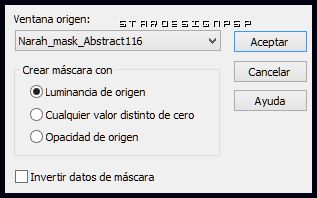
Capas_ Fusionar grupo
4.-
Imagen_ Rotación_ Rotación Libre
Todas las capas_ Seleccionado
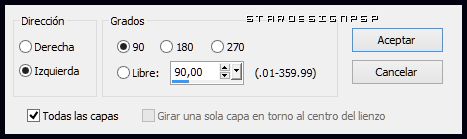
Capas_ Cargar o guardar máscara_ Cargar máscara del disco
Buscar la máscara_ cg_mask0153
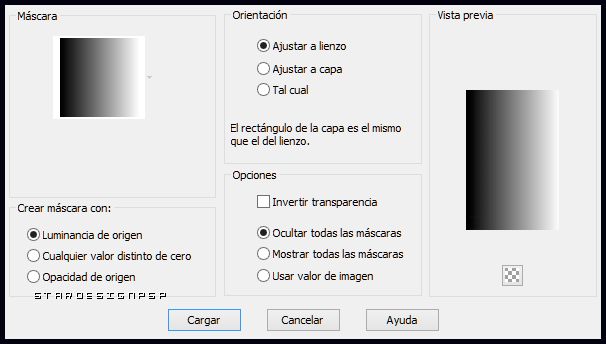
Capas_ Fusionar grupo
Imagen_ Rotación_ Rotación Libre
Todas las capas seleccionado
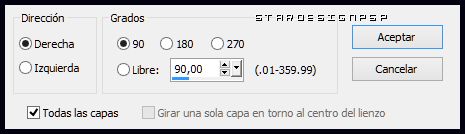
5.-
Activar la imagen dia-del-padre
Capas_ Cargar o guardar máscara_ Cargar máscara del disco
Buscar la máscara 2020 y aplicar
Capas_ Fusionar grupo
Edición_ Copiar
Regresar a nuestro trabajo
Edición_ Pegar como nueva capa
Objetos_ Alinear_ Arriba
6.-
Activar la máscara Narah_mask_Abstract100
Edición_ Copiar
Edición_ Pegar como nueva capa
Colocar en la parte inferior central
Ver modelo original
Capas_ Modo de capas_ Aclarar
7.-
Capas_ Nueva capa de trama
Llenar con el color #daddc2
Activar la máscara Narah_mask_Abstract129
Capas_ Nueva capa de máscara_ A partir de una imagen
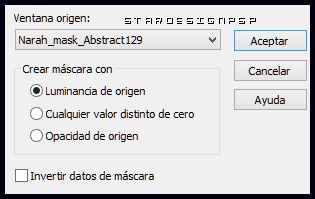
Capas_ Fusionar grupo
Imagen_ Cambiar de tamaño_ Redimensionar al 70%
Todas las capas sin seleccionar
Colocar a la izquierda de la imagen, hacia la parte superior
Ver modelo original
Capas_ Modo de capas_ Sobreexponer
Efectos_ Filtro definido por el usuario_ Emboss 3
8.-
Activar la máscara Narah_mask_Abstract217
Edición_ Copiar
Edición_ Pegar como nueva capa
Imagen_ Espejo
Colocar en el margen superior derecho
Capas_ Modo de capas_ Sobreexponer
9.-
Activar el texto
Edición_ Copiar
Edición_ Pegar como nueva capa
Colocar a vuestro gusto
Yo lo he colocado en la esquina inferior derecha
Ver modelo
10.-
Nuestras capas estarán así
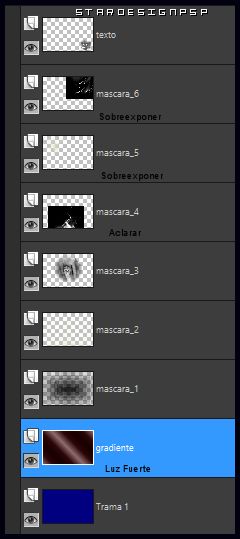
11.-
Imagen_ Agregar bordes_ Simétrico_ 2 pixeles en un color del fondo
En mi caso el color azul #000080
Imagen_ Agregar bordes_ Simétrico_ 20 pixeles en el color blanco
Activar la varita mágica_ Seleccionar este borde
Efectos_ Complementos_ Unlimited/ &<Bkg Designer sf10 I>/ Cruncher
Valores por defecto
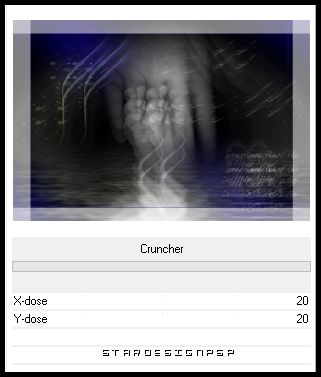
Efectos_ Filtro definido por el usuario_ Emboss 3
Selecciones_ Invertir
Efectos_ Efectos 3D_ Sombra en el color negro
0_ 0_ 100_ 40
Selecciones_ Anular selección
Tan solo nos queda añadir nuestra firma
Ojala que hayas disfrutado con este tutorial tanto como yo creándolo
Gracias por realizarlo
Si quieres puedes enviarme tu interpretación
Stella